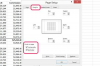Teksten nedenfor "valentine" er et eksempel på et hængende indrykning.
Billedkredit: Dmitriy Shironosov/Hemera/Getty Images
Korrekt formatering af dine Word-dokumenter formidler professionalisme. Brug en hængende indrykning i et dokument, når du vil beholde den første linje i et afsnit justeret med venstre margen, mens efterfølgende linjer i afsnittet indrykkes fra venstre margen. I Microsoft Word til Mac-computere bruges dialogboksen Afsnit til at tilføje og justere hængende indrykninger.
Trin 1
Fremhæv et afsnit i dokumentet.
Dagens video
Trin 2
Klik på "Format" i hovedmenuen, og vælg "Afsnit" for at åbne Afsnit-dialogboksen, som bruges til al afsnitsformatering inklusive sideskift og mellemrum.
Trin 3
Klik på fanen "Indrykning og mellemrum", hvis den ikke allerede er valgt. Dialogboksen Afsnit indeholder to faner: "Indrykning og mellemrum" og "Linje- og sideskift."
Trin 4
Klik på rullemenuen "Special" i afsnittet Indrykning, og vælg "Hængende".
Trin 5
Klik på feltet "Af" og indtast en værdi i tommer, der skal bruges til det hængende indrykning. Som standard anvender Word en halv tomme hængende indrykning.
Trin 6
Klik på knappen "OK" for at anvende det hængende indrykning på den valgte tekst.
Tip
Du behøver ikke tilføje et hængende indrykning til punkttegn eller nummererede lister, fordi Word anvender hængende indrykning til dem automatisk. Juster indrykket anvendt på punkttegn og lister ved at fremhæve dem og ændre indrykningsmængden i dialogboksen Afsnit.
Advarsel
Oplysningerne i denne artikel gælder for Word 2011 til Mac-computere. Det kan variere lidt eller væsentligt for forskellige versioner og produkter.